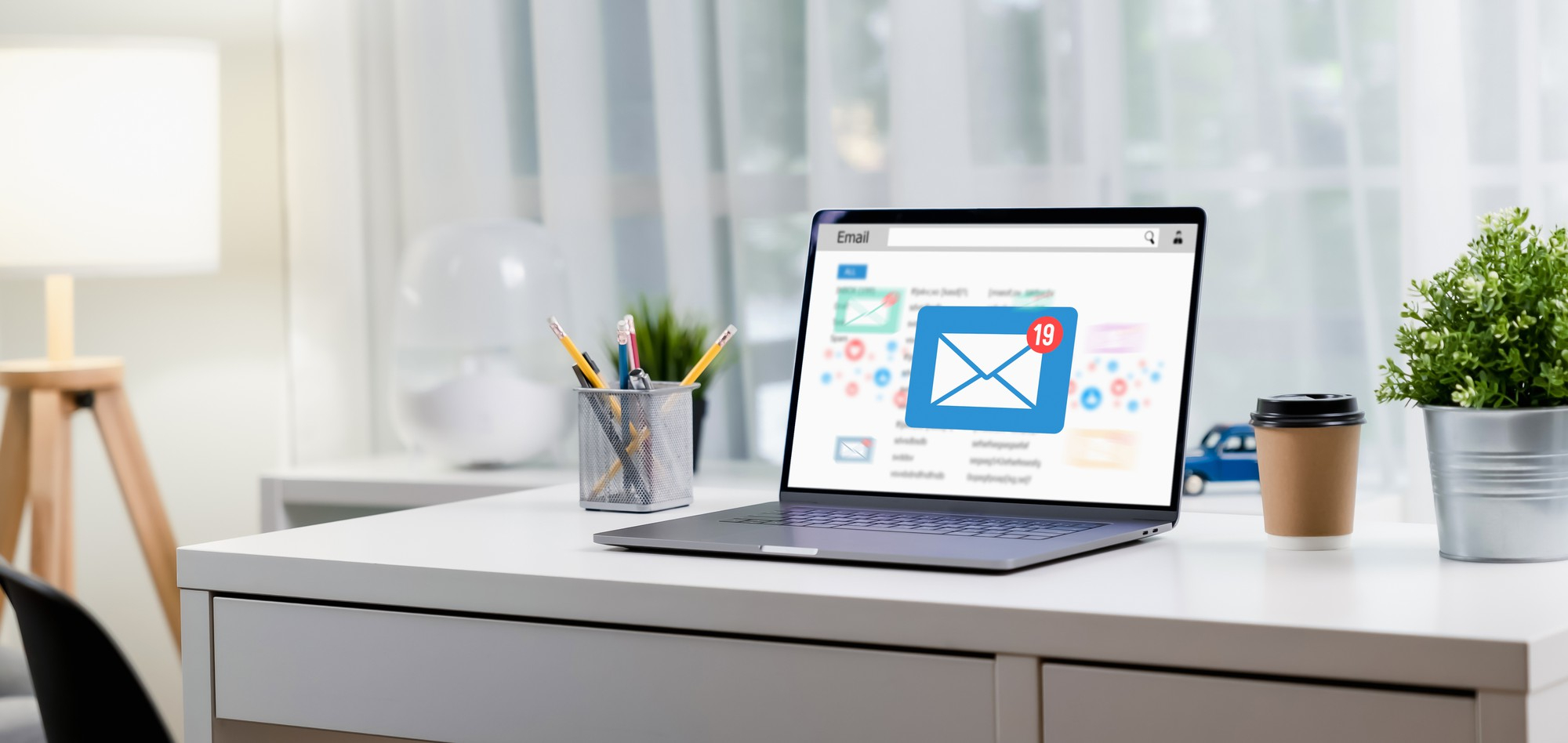1. ไปที่ "Account Setting..."
2. เลือก "Address Books" และเลือก "New..."
3. เลือก "Internet Directory Service (LDAP)" คลิก "Next >"
4. ใส่ Server Name จากนั้นเลือก "This server requires me to log on" และใส่ User Name และ Password จากนั้นคลิก "More Setting ..."
**อธิบายเพิ่มเติมเรื่อง Username Ldap
uid=admin,ou=people,dc=example,dc=com
5. เลือก "Search" เลือก Custom ใส่ ชื่อ domain ขององค์กรจากนั้นคลิก "OK"